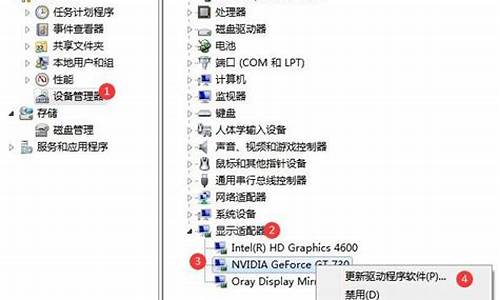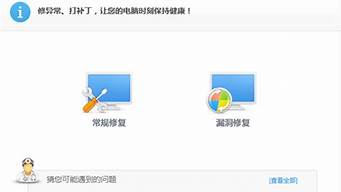1.重装系统后usb不能识别怎么办?
2.U盘制作系统时驱动怎么安装

原因:
1、重装系统插入U盘后,电脑未自动进行U盘驱动的安装。
2、系统未给U盘分配盘符。
3、U盘与电脑的USB接触不良。
解决方法:
1、右键“计算机”管理--设备管理器,查看磁盘驱动器中是否有U盘驱动;通用串行总线控制器中,是否有“USB2.0集线器”字样的驱动。
2、如果没有,可以下载驱动人生进行检测、驱动。
3、如果驱动正常,系统未分配盘符;则可以右键“计算机”--管理---磁盘管理;查看U盘设备是否有盘符。
4、如果没有,就在①位置右键--更改驱动器号和路径--设置盘符“O”确定即可。
5、如果是接触问题,可清理电脑USB接口,重新插拔尝试。
U盘,全称USB闪存盘,英文名“USB flash disk”。?它是一种使用USB接口的无需物理驱动器的微型高容量移动存储产品,通过USB接口与电脑连接,实现即插即用。
U盘的称呼最早来源于朗科科技生产的一种新型存储设备,名曰“优盘”,使用USB接口进行连接。U盘连接到电脑的USB接口后,U盘的资料可与电脑交换。而之后生产的类似技术的设备由于朗科已进行专利注册,而不能再称之为“优盘”,而改称谐音的“U盘”。
后来,U盘这个称呼因其简单易记而因而广为人知,是移动存储设备之一。现在市面上出现了许多支持多种端口的U盘,即三通U盘(USB电脑端口、iOS苹果接口、安卓接口)。
重装系统后usb不能识别怎么办?
BIOS禁用了USB设备。(进入BIOS,将“Enable USB Device”修改为“Enable”)
2、USB接口的问题。(可以考虑换其他的USB接口尝试一下。)
3、主板和系统的兼容性问题。(重新刷新一下BIOS看看。)
4、USB设备被损坏。(换一台计算机测试一下即可。)
5、USB驱动程序的问题。(可以考虑到设备生产商的官方网站下载最新的驱动程序安装。)
系统不能识别u盘解决方法一
插入U盘提示“无法识别的USB设备”的话,就换一个USB插口试试,直至试完所有接口,看能够识别不。
一般新插入USB接口的U盘都需要安装驱动文 件,电脑左下角会提示正在安装驱动,这时候你稍稍等一下 ,等安装完 毕后就可以打开U盘了。
如果还不能解决,就在 安全模式下修复册表,具体方法是:开机按F8进入安全模式后在退出,选重启或关机在开机,就可 以进入正常模式。
还有一种可能是, U盘已经 正常连接,但不能找到U 盘盘符,也就打不开U盘,这时候右击我的电脑→管理→存储→磁盘管理,然后右击“可移动磁盘”图标”单击快捷菜单中的“更改驱动器和路径”选项,并在随后的界 面中单击“添加”按 钮,接下来选中“指派驱动器号”,同时从该选项旁边的下拉列表中选择合 适的盘符,在单击确定即可。最后打开我的电脑,就能看到移动硬盘的盘符了。
U盘制作系统时驱动怎么安装
重装系统后U盘无法识别的原因分析:
1、主板USB驱动没有装。
2、用户禁用了“USB Root Hub”。
重装系统后U盘无法识别的应对措施
1、将主板USB驱动的驱动光盘插入光驱,此时电脑就会自动播放,之后点击一键安装即
2、用户禁用了“USB Root Hub”的解决方法:
1)在“计算机”图标上右键选择“设备管理器”选项。
2)在“设备管理器”界面中,找到“通用串行总线控制器”。
3)此时会看到“USB Root Hub”的状态,在“USB Root Hub”上选择“启用”即可;
延展阅读:
系统安装方式
各种安装方式的含义如下:
● 全新安装:在原有的操作系统之外再安装一个操作系统,也就是我们通常所说的多操作系统并存。如果你还想使用以前的操作系统,或者说对新版本的Windows系统不那么放心,而只是想先试用一段时间,那么选择“全新安装”方式是最为理想的了。
该方式的优点是安全性较高,原有的系统不会受到伤害。但如果将新系统和原系统安装在同一个盘,则会使原系统被覆盖而消失。
安装系统时把原系统所在的分区删除了,也会使原系统消失。这后两种方式也可以达到系统重装的目的。
● 升级安装:对原有操作系统进行升级,例如从Windows 98升级到Windows 2000或Windows XP,该方式的好处是原有程序、数据、设置都不会发生什么变化,硬件兼容性方面的问题也比较少,缺点当然是升级容易恢复难。
情形
由于我们考虑的是重装系统,因此自然就不涉及升级安装。一般来说重装系统有如下两种情形:
1 被动式重装:由于种种原因,例如用户误操作或、木马程序的破坏,系统中的重要文件受损导致错误甚至崩溃无法启动,此时自然就不得不重装系统了。有些时候,系统虽然运行正常,但却不定期出现某个错误,与其费时费力去查找,不如重装了事。
2 主动式重装:一些喜欢摆弄电脑的DIY爱好者,即使系统运行正常,他们也会定期重装系统,目的是对臃肿不堪的系统进行减肥,同时可以让系统在最优状态下工作。
重装方式
系统重装可以分为Ghost重装,微软系统光盘重装,软件重装,其中Ghost重装最为方便简单,是最常见的重装系统方法。?
Ghost重装
Ghost重装是目前最简单最方便的重装方式,几乎所有的电脑门店和维修店和非官方的系统光盘都是基于Ghost进行重装的,Ghost重装具有操作方便,重装速度快,方法简单的优点
Ghost重装系统是从网上下载的WindowsXP、WIN7、WIN8的GHO镜像,,然后使用Ghost工具(一般使用Onekey Ghost)进行重装。这些镜像系统文件XP的一般在600多M,Win7一般在3--4G左右,Win8一般在3--4G左右。
U盘重装
U盘装系统是目 前一个较为方便的重装系统的方法,只需下载U盘启动盘制作工具制作U盘启动盘,然后在进入系统时设置U盘启动即可,制作工具可以到网上下载。
制作U盘启动盘
使用ultraiso文件将系统ISO写入U盘。
在BIOS界面上将U盘调整为第一启动项。
插入U盘并重启计算机,选择第一项“一键系统到C盘”即可。
光盘重装
使用光盘重装系统是目前最为普遍的使用方法,直接利用光盘直接启动选择重装。首先我们在BIOS中设置成光驱启动或者按相关快捷键进入启动菜单中选择光驱启动。
硬盘安装
从网上下载最新版的系统,然后解压到非系统盘,接着运行其中的autorun.exe程序,选择一键安装系统到C盘。之后的工作是全自动无人值守方式。
1.使用虚拟磁盘驱动器安装win7。iso镜像,或者说是减压软件解压的iso镜像,是在Win8以上的系统环境中直接打开iso镜像,在“boot”下找到源代码\路径。
wim”和“安装。两张文件,拷贝到电脑硬盘上备用。
2.在磁盘C(showEslot)之外的位置添加一个新的文件夹Win7,并在此文件夹中添加另外两个子文件夹mount和usb3。
3.刚复制到硬盘开机。Wim和安装。将两个图像文件放入Win7文件夹。
4.解压下载的USB3.0驱动程序后,找到Drivers文件夹并将其复制到usb3子文件夹。
5.Drivers文件夹包含HCSwitch与Windows7的两个子文件夹,而这两个子文件夹内各有一个64位x86驱动的两个文件夹,这里显示的是一个64位Windows7系统。
所以可以将e799bee5baa6e58685e5aeb931333431366364位x86文件夹删除。
6.在搜索栏中输入“CMD”,以系统管理员的身份打开命令提示符字符窗口。你也可以使用WindowsPowerShell,
7.输入下列指令即开始挂载映像,并搜寻usb3文件夹内的XHCI驱动整入到 install.wim 映像档中。(这里需注意的是 index:4 ,数字表示 install.wim 映像中的第 4 个子映像)
dism/mount-wim/wimfile:install.wim/index:4/mountdir:mount
dism/image:mount/add-driver:"usb3"/recurse
dism/unmount-wim/mountdir:mount/commit
8.开启DISM++工具,挂载封装的WIM映像系统。
9.使用原始图像进行演示。事实上,请选择你自己的形象。
10.选好映像中的子映像,并指定好要释放到哪的文件夹路径,就会开始释放与挂载,等待完成就可以了。